- 1. WebRelease のユーザ管理
- 2. ユーザの一覧
- 3. ユーザの登録
- 4. ユーザの休止
- 5. ユーザの削除
- 6. ユーザの一括削除
- 7. 自分のユーザプロファイルの変更
- 8. ログイン通知メール
- 9. TOTP ワンタイムパスワードの設定
- 10. ログインユーザ一覧
- 11. ログイン履歴
- 12. ユーザ登録情報の一括処理
- 1. サイトの作成
- 2. サイト設定
- 5. 辞書の管理
- 6. 外部リンクのチェック
- 7. サイトのエキスポート
- 8. サイトのインポート
- 9. サイトの閉鎖
- 10. サイトの削除
- 11. サイトの操作履歴
- 1. テンプレート
- 2. テンプレートの作成
- 3. 文書型の定義
- 5. テンプレートリソース
- 7. WYSIWYG エディタ設定
- 8. テンプレート・プロファイラ
- 9. テンプレートのリビジョン
- 10. テンプレートのダウンロード
- 11. テンプレートのアップロード
- 12. テンプレートの上書きアップロード
- 13. テンプレートのフォルダ
- 14. テンプレートの状態
- 15. テンプレートの削除
- 16. ページ作成後のテンプレート修正
- 17. 入力フィールドの短縮表示
- 18. 作成したページの一覧
- 19. テンプレートとスタッフ
- 20. テンプレートの操作履歴
- 21. テンプレートを参照している目次の一覧
- 22. テンプレートの検索
- 1. ページの作成
- 2. ページのプレビュー
- 3. 実機でのプレビュー
- 4. ページの状態
- 8. ページの編集完了
- 9. ページの公開
- 10. ページの公開終了
- 11. ページのエキスポート
- 12. ページの削除
- 13. ページのリビジョン管理
- 14. ページのリビジョン間の比較表示
- 15. リンク元一覧
- 16. ページ内の外部リンク一覧
- 17. ページの公開状況
- 18. Markdown の使い方
- 19. コンテンツ中の語句のチェック
- 20. ページの操作履歴
- 22. バージョニングフォルダ
- 25. 外部作成コンテンツのインポート
- 26. スケジュール一覧
- 27. ページの検索
- 1. システムの状態確認
- 2. WebRelease の停止と起動
- 3. データのバックアップ
- 4. メモリ設定
- 5. メールサーバの設定
- 6. Proxy サーバの設定
- 7. パスワードセキュリティ設定
- 8. TOTP 認証の有効化
- 9. アカウントの自動閉鎖
- 10. ログイン通知メールの設定
- 11. システムからの通知メール
- 12. Cookie に Secure 属性をつける
- 13. その他のシステム設定
- 14. 証明書のインポート
- 15. ストレージの管理
- 16. 操作履歴
- 17. ログファイルのダウンロード
- 18. ログインエラーへの対応
- 19. WebRelease のバージョンアップ
- 20. ライセンスのアップグレード
- 21. 期間ライセンスコードの更新
- 22. WebRelease の Uninstall
-
- 1. add
- 2. allObjects
- 3. allPages
- 4. channel
- 5. channelCookieName
- 6. channelName
- 7. codePointAt
- 8. comma3
- 9. concatenate
- 10. contentType
- 11. count
- 12. currentTime
- 13. divide
- 14. encodeURI と encodeURIComponent
- 15. encoding
- 16. fileName
- 17. fileSize
- 18. find
- 19. firstElement
- 20. folder
- 21. formatDate
- 22. formatDateRFC2822
- 23. formatDateW3CDTF
- 24. fullURL
- 25. gengou
- 26. getXML
- 27. group
- 28. halfwidth
- 29. hasElement
- 30. hasMethod
- 31. head
- 32. indexOfPage
- 33. isEven と isOdd
- 34. isFirstElement と isNotFirstElement
- 35. isFirstPage
- 36. isLastElement と isNotLastElement
- 37. isLastPage
- 38. isNull と isNotNull
- 39. isNumber
- 40. isPreview と isNotPreview
- 41. jstr
- 42. kmg1000
- 43. kmg1024
- 44. lastElement
- 45. lastModifiedDate
- 46. length
- 47. multiply
- 48. nextElement
- 49. nextPage
- 50. number
- 51. pageCreatedDate と revisionCreatedDate
- 52. pageID
- 53. pageRevision
- 54. pageTitle
- 55. pageWithPageID
- 56. parseDate
- 57. parseDateRFC2822 と parseDateRFC2822Relaxed
- 58. parseDateW3CDTF
- 59. parseHtml
- 60. path
- 61. prevElement
- 62. prevPage
- 63. previewClock
- 64. previewLanguage
- 65. quote
- 66. remainder
- 67. replaceAll と replaceFirst
- 68. resourceURL
- 69. resourceWithName
- 70. rtlCount
- 71. rtlRatio
- 72. scheduledEndDate
- 73. scheduledStartDate
- 74. searchText
- 75. setScale
- 76. siteTimeZone
- 77. sort
- 78. split
- 79. startsWith と endsWith
- 80. string
- 81. stripTags
- 82. substring
- 83. subtract
- 84. suffix
- 85. tail
- 86. templateName
- 87. thisPage
- 88. toEntityRef
- 89. toLowerCase と toUpperCase
- 90. trim
- 91. unescapeEntities
- 92. unsplit
- 93. width と height
9章 承認プロセスの設定 - 4. 承認プロセスによる公開管理
7. 一括承認依頼
複数のページについて、一括して承認依頼を作成することができます。
- 承認依頼は、あくまでも、ページごとに個別に作成されます。これは、ページごとに、承認、差戻の決定がそれぞれのタイミングで発生することを許容する必要があることや、差戻や承認が発生する場合に、個別のページごとに異なる担当者が対応する状況にも対処するためです。ひとまとめにして承認依頼ができると便利なように感じることもありますが、差戻などのことを考えると、個別に承認依頼が作成される方が多くの面で便利なようです。
- 作成された承認依頼は、ひとつの承認依頼フォルダに投入されます。この承認依頼フォルダが、承認依頼を束ねる役割を果たします。
- 承認依頼メールに挿入される「承認画面URL」は、承認依頼フォルダへ入るための URL となります。その後、その承認依頼フォルダで「一括承認」を行なうか、個別に承認、差戻を行なうかは承認担当者の判断となります。規模が大きい場合には、承認担当者は手分けして承認処理を行なうことになるでしょう。
一括承認依頼は、ページ一覧画面から行ないます。
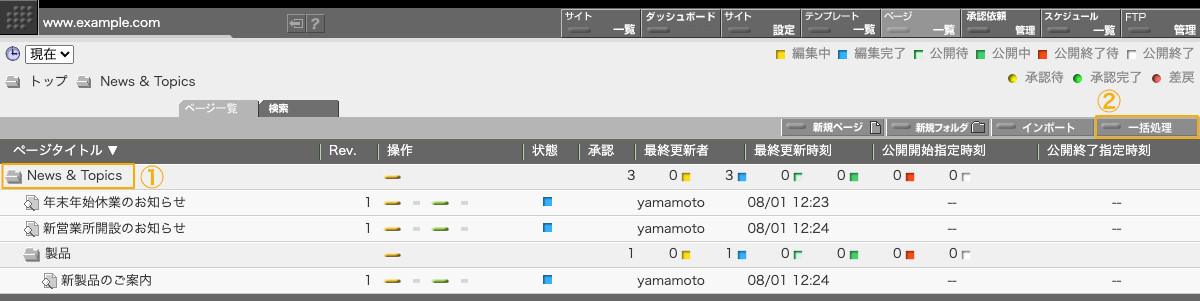
① ページ一覧画面で、一括承認依頼を行ないたいページ群が置かれているフォルダ(この場合 News & Topics というフォルダ)に移動してください。このフォルダ以下に置かれているページから承認依頼する対象を選択して一括して承認依頼ができます。
② フォルダに移動したら画面右上にある「一括処理」ボタンをクリックします。
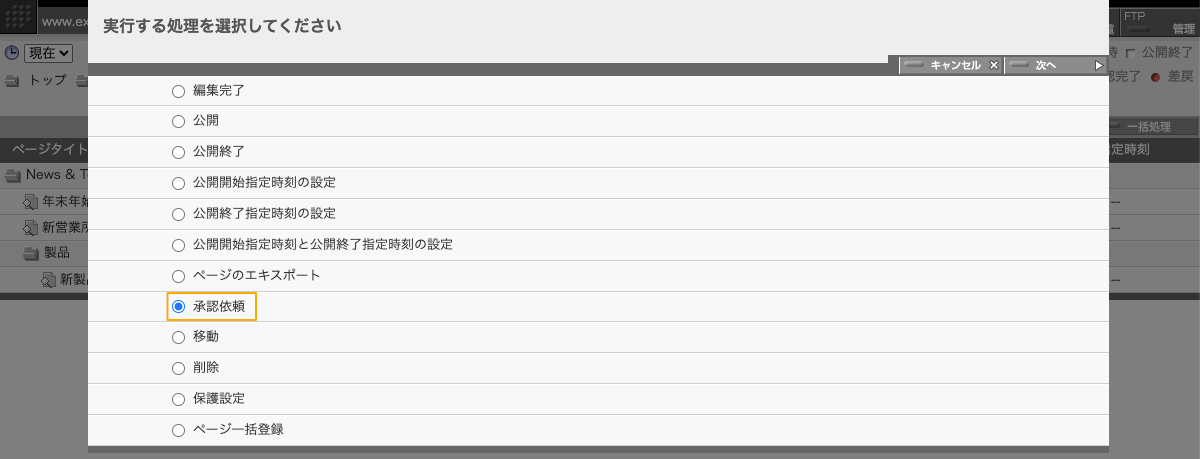
実行する一括処理を選択するパネルが表示されるので、そこで「承認依頼」を選択します。

「承認依頼」ボタンをクリックすると、上図のような画面が表示されます。
① 承認依頼フォルダを指定してください。既存のフォルダを使用する場合は、ポップアップからフォルダを選んでください。
② 選択した承認依頼フォルダの直下に新たにサブフォルダを作成してそこに承認依頼を置きたい場合にはサブフォルダの名称を「新規サブフォルダ名」欄に入力してください。この例では「2019-08-31-お知らせ」という承認依頼フォルダを作成し、そこに「年末年始休業のお知らせ」と「新営業所開設のお知らせ」という2ページの承認依頼を投入しています。新たにひとかたまりの承認依頼を行う場合には、新しく承認依頼用のサブフォルダを作成するのが良いでしょう。そうすることで承認依頼を行った側も、受け取った側も、どの依頼が処理済みで、どの依頼が未処理なのかを把握しやすくなります。一方で、既に行われている承認依頼に対して、別のページを追加で承認依頼してグループとして扱いたい場合には、先に作成した承認依頼フォルダに追加で承認依頼するのが良いでしょう。
③ 承認依頼する承認プロセスとステップを選択してください。この選択方法は、一括でない、普通の承認依頼の場合と同じです。
④ フォルダのアイコンをクリックすることでサブフォルダを開閉することができます。サブフォルダを開くことで、サブフォルダにあるページを選択できるようになります。サブフォルダを閉じると、サブフォルダ以下で選択されていたページの選択は解除されます。
⑤ 承認依頼するページを選んでください。チェックボックスをマウスで縦にドラッグすることで複数のページを連続して選択したり、選択を解除したりできます。
⑥ 承認依頼する対象ページが決まったら、画面右上の「次へ」ボタンをクリックしてください。次は承認依頼メールの作成です。
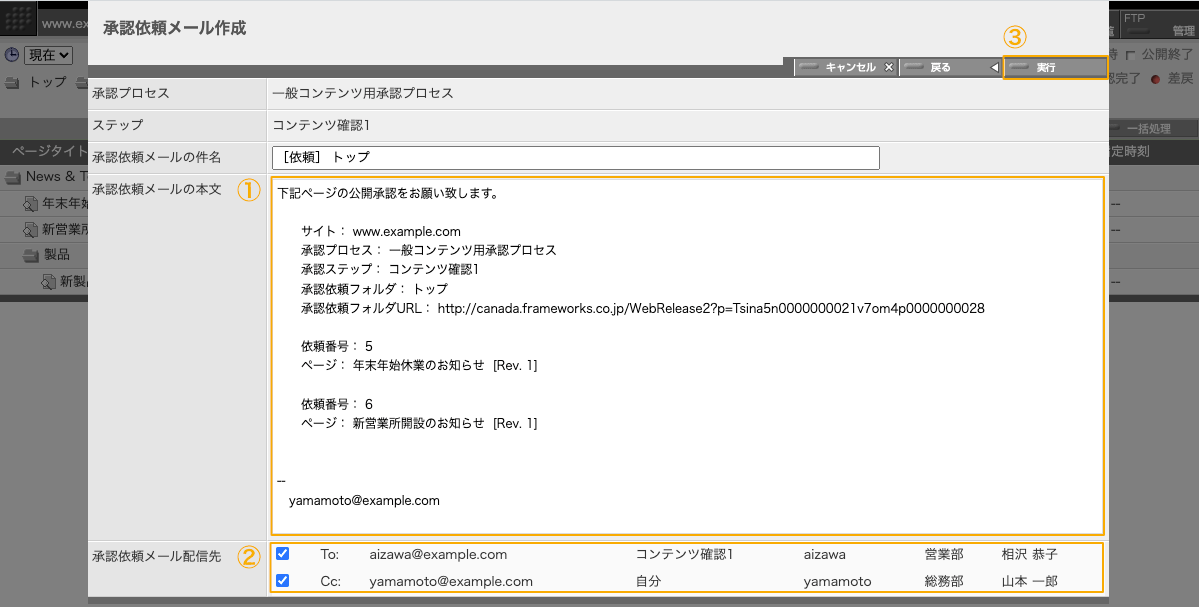
① 必要に応じて、承認依頼メールの本文に加筆してください。
② 承認依頼メールの配送先を選択します。多くの場合、デフォルトのままで良いでしょう。
③ 「実行」ボタンをクリックすると一括承認依頼が実行されます。
承認依頼メールの文面は、作成される個々の承認依頼の承認履歴の中に「依頼文」として記録されます。一旦記録されると、履歴の一部を選択的に削除したり編集したりできませんのでご注意ください。